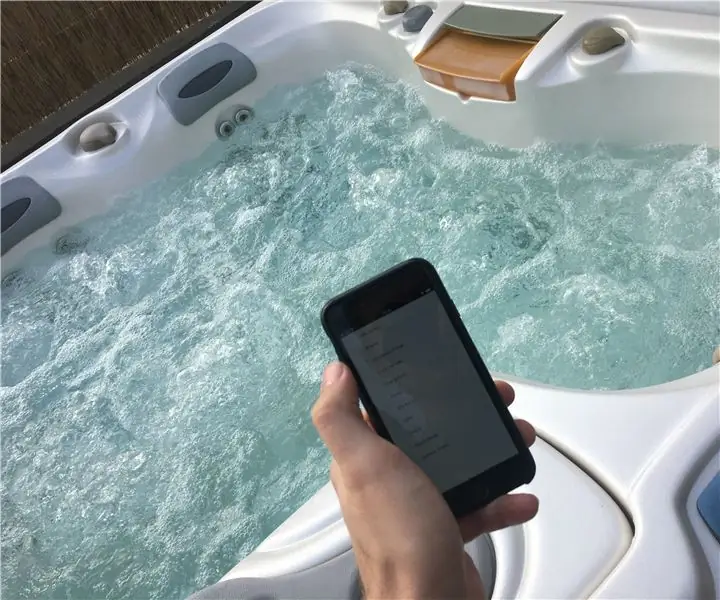
Obsah:
- Autor John Day [email protected].
- Public 2024-01-30 11:59.
- Naposledy zmenené 2025-01-23 15:06.
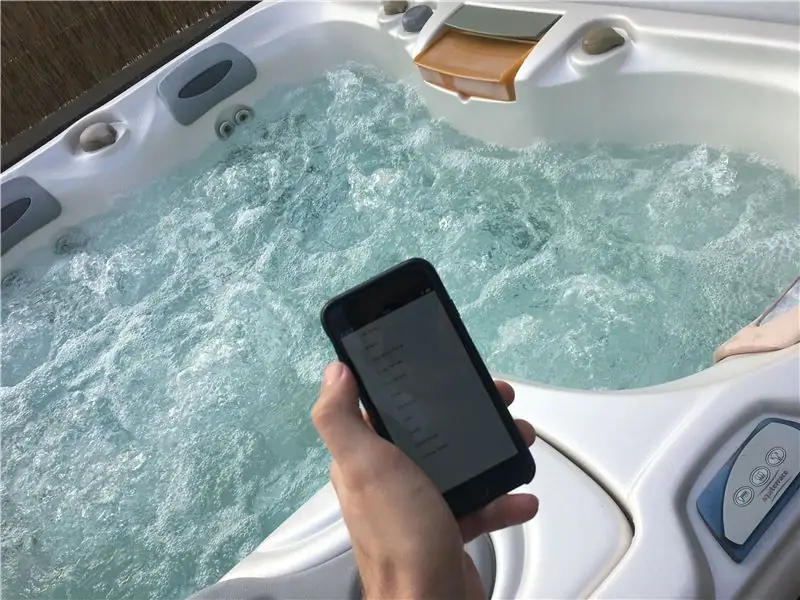
Na internete som našiel použitú vírivku, je to pár rokov stará a rozhodol som sa, že z toho môžem urobiť skvelý projekt. Vstavané ovládače boli už otravné a časovo náročné, takže som mal ďalší dôvod pohrávať si s nimi. Aby som šetril energiu, znížim teplotu bazéna, keď ho nepoužívam, ale ak som chcel použiť vírivku, musel som teplotu zvýšiť na 4 hodiny vopred. Ako príklad toho, čo chcem povedať otravným: Aby som ušetril energiu, musel som znížiť teplotu v bazéne, keď sa nepoužíval, ale ak som chcel použiť vírivku, musel som teplotu zvýšiť na 4 hodiny vopred. Ďalšou vecou, ktorá sa stala, bolo, že sa obehové čerpadlo nejakým spôsobom rozhodlo náhodne zapnúť v noci - to by sa pravdepodobne dostalo pod kontrolu, keby som si prečítal návod, ale ako drotár radšej vytrhám ovládače a namiesto toho použijem Raspberry Pi - tak tu je môj článok „Ovládač vírivky s otvoreným zdrojovým kódom“.
Krok 1: Bezpečnostné upozornenie
Ak si tiež plánujete pohrať s vírivkou, mali by ste si byť vedomí rizík. Aj keď sú systémy vysokého napätia experimentálne zaujímavé, môžu byť nebezpečné a ak s nimi nebudete zaobchádzať opatrne, s rešpektom a inteligenciou, môžu viesť k smrteľnému zraneniu. Na internete je veľa návodov, ako bezpečne pracovať s vysokým napätím. Ak si nie ste istí, čo robíte, zastavte sa a choďte sa vzdelávať.
Krok 2: Komponenty
V tomto projekte používam UniPi 1.1, ale nemusí to byť jeden, môžete tiež použiť Raspberry GPIO s reléovou doskou, UniPi príde vhod aj s 1-vodičovým pripojením. Terminály, montážne lišty a káblové kanály, ktoré používam, nie sú potrebné, ale skrinka vyzerá čisto. Dá sa to zjednodušiť priamym zapojením. UniPi potrebuje napájanie 5V, používam montáž na DIN lištu s výstupným prúdom 3A.
Krok 3: Urobte si v skrinke poriadok

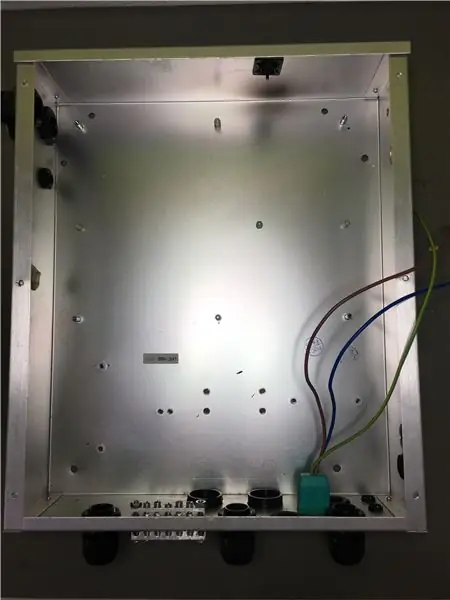
Nepoužívam opakovane žiadnu zo vstavanej elektroniky ovládača, preto ich všetky odstraňujem. Moja vírivka má nasledujúce vodiče:
- Obehové čerpadlo
- Jets Pump
- Dúchadlo
- Ohrievač
- Ozonátor
- Teplotný senzor
- Prietokový senzor
- Zásobovanie
- 2x Display kábel
Svorky na doske plošných spojov sú označené. Je vhodné označiť káble, aby ste neskôr vedeli, na čo sú určené. Aby bolo zapojenie jednoduchšie, vytiahol som celú skrinku. Potom som odstránil všetky komponenty, vyčistil olej a začal s inštaláciou.
Krok 4: Inštalácia a zapojenie
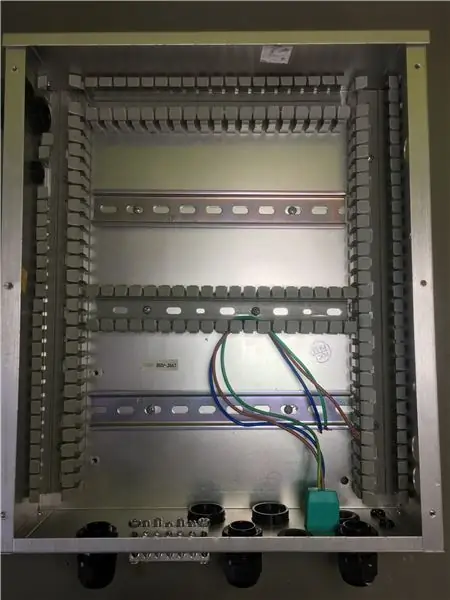



Pôvodný displej znovu nepoužívam. Dalo by sa to asi nejako integrovať, ale keďže ukazuje iba teplotu, nestojí to za námahu. Tiež som premýšľal o inštalácii dotykového displeja, ktorý však nefunguje, ak máte všetky prsty mokré.
Vstavaný snímač teploty je odpor závislý od teploty (PT100). Aj keď má UniPi analógový vstup, pomocou ktorého by som mohol merať odpor, myslel som si, že si uľahčím život tým, že namiesto toho použijem 1-vodičový snímač teploty.
Najprv som nainštaloval káblové kanály vľavo, vpravo, na vrch a do stredu skrinky.
Ďalej som nainštaloval dve lišty DIN, jednu v strede medzi káblovými kanálmi a jednu 75 mm pod stredným káblovým kanálom. Na namontovanie všetkých komponentov používam samorezné skrutky.
Na spodnú lištu DIN som namontoval svorky, relé a napájanie 5V. Ako svorky som použil svorky namontované na koľajnici s ťažnými pružinami. Vľavo sú svorky pre napájacie vedenie - 3x šedá pre 3 fázy - 1x modrá pre neutrál - 1x žltá / zelená pre uzemnenie.
Potom som pre každý ďalší kábel pridal sivú, modrú a žlto/zelenú svorku. Niektoré káble vo vírivke sú trochu hrubé. Som v Európe a tam máme iné štandardy na hrúbku káblov ako v USA. Svorky musia byť schopné pojať 6 mm^2 pre všetky pripojenia.
Vpravo od svoriek sú relé. Interné relé UniPi môže spínať iba 5A, takže ich nemožno použiť na priame prepnutie záťaže. Použil som výkonové relé s riadiacim napätím 230 V AC a teraz je inštalácia schopná zvládnuť výkon až 4 kVA.
Na ľavú koncovú stranu hornej DIN lišty som namontoval 2 potenciálové rozdeľovače, jeden pre GND a jeden pre 12V+. Napájanie 12V+ poskytuje UniPi. Vedľa som umiestnil UniPi 1.1 s montážnou doskou na lišty DIN.
Mal som šťastie na veľkosť skrinky, všetko sedí tak akurát. Teraz začína zábava - urobme zapojenie. Farby vodičov nie sú štandardné. Farby používam nasledujúcim spôsobom:
- Čierna: napájanie 230 V.
- Červená: 230 V spínané
- Modrá: Neutrálny vodič
- Tmavomodrá: 5V alebo 12V+
- Tmavomodrá/biela: 5/12V GND
- Zelená/žltá: Zem/Zem
Na každý koniec drôtu používam dutinky, nie sú potrebné pre tento typ svorky, ale vyzerá to pekne. Mám k dispozícii 3 fázy, hlavná poistka je 16A Typ C. Ohrievač má 10A, čerpadlá budú mať okolo 6A. Distribuujem teda záťaž do všetkých 3 fáz. Prvú používam na napájanie riadiacej jednotky, ozónu a dúchadla, druhú fázu pre ohrievač a tretiu pre dve čerpadlá.
Magnetické a prietokové snímače sú digitálne, takže som 1 koniec pripojil k 12 V a druhý k jednému z digitálnych vstupov. Na zlepšenie pripojenia WiFi už nepoužívam pôvodné kovové veko, ale nahraďte ho akrylovým.
Kryt horúcej vane má pripevnené bezpečné spony, aby ju vietor omylom neotvoril. Tieto klipy samozrejme zabúdam zavrieť, a tak som nainštaloval magnetický spínač, ktorý ma upozorní, keď sa kryt otvorí. Zatiaľ je všetko v poriadku, je čas pripraviť mozog operácie.
Krok 5: Operačný systém
Na ovládanie UniPi a BerryLan na nastavenie WiFi som použil nymea. Existuje obrázok Raspberry Pi, ktorý podporuje UniPi a obsahuje obe komponenty, ktoré sú k dispozícii tu:
Flashoval som SD kartu pomocou Etcher.io, vložil ju do UniPi a zapol som vírivku. Potreboval som urobiť malé zmeny v operačnom systéme, takže som musel pripojiť UniPi k mojej WiFi sieti. Tu je to, čo som urobil:
$ ssh nymea@VAŠA IP-ADRESA-DANÁ BY BERRYLANOM #heslo je nymea $ sudo su $ apt-get update $ apt-get install unzip nymea-plugin-unipi $ wget https://github.com/UniPiTechnology/ evok/archive/v… $ unzip v.2.0.7c.zip $ cd evok-v.2.0.7c $ bash install-evok.sh $> Port webovej stránky na použitie:> 1040 $> Port API na použitie:> 8080 $ > Váš model:> 3 $> (Inštalovať WiFi?) [Y/n] n $ sudo reštartujte teraz
Predvolený režim pre BerryLan je „offline“, takže server BT sa spustí, keď Raspberry Pi nie je pripojený k žiadnej sieti.
BTW.: S BerryLan mohol niekto nastaviť Raspberry aj v režime prístupového bodu, takže sa klient mohol pripojiť priamo k vírivke bez routera. Dobre, teraz je operačný systém dobrý a môžeme pokračovať v posledných krokoch.
Krok 6: Nastavenie

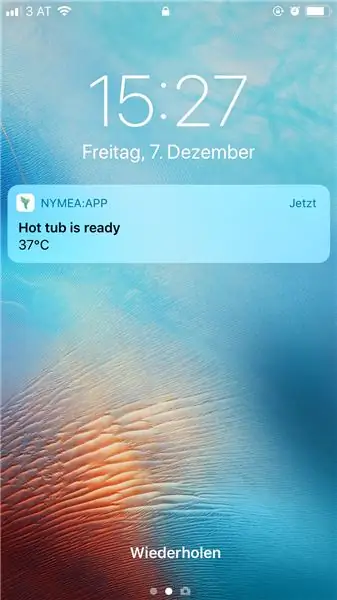
Používam desktopovú aplikáciu pre nymea: app. Môžete si ho tiež nainštalovať pre zariadenia Android a iOS a ovládať svoj UniPi rovnako.
Pridať zariadenie
Pridal som reléové výstupy, nymea zistí, koľko IO je k dispozícii: Pridať zariadenie -> UniPi -> Reléový výstup -> Vyberte reléový jeden a pomenujte ho „Ohrievač“Tieto kroky som zopakoval pre všetky relé a ovládanie som nastavil nasledovne:
Prejdite na položku Pridať zariadenie -> UniPi -> Reléový výstup -> Vyberte „Relé 1“a pomenujte ho „ohrievač“
- Relé 2: Jets Pump
- Relé 3: Cirkulačné čerpadlo
- Relé 4: Dúchadlo
- Relé 5: Ozonátor
Potom som pridal vstupy: Pridať zariadenie -> UniPi -> Digitálny vstup -> Vyberte „Vstup 1“a pomenujte ho „Snímač prietoku“Tieto kroky som zopakoval pre všetky vstupy, ktoré mám:
- Vstup 1: snímač prietoku
- Vstup 2: Senzor krytu
1 -vodičový snímač teploty: Pridajte zariadenie -> UniPi -> snímač teploty -> názov k teplote
V neposlednom rade som pridal 2 prepínacie tlačidlá. Nie sú to vlastne zariadenia, ale bližšie k „štátom“. Pomáha mi to použiť ich neskôr v zozname „Obľúbené“, aby som mohol všetko rýchlo zapnúť alebo vypnúť. Pridať zariadenie -> guh GmbH -> Prepínač -> Názov: Letný režim
„Letný režim“má v letných mesiacoch ohrievač úplne deaktivovať. Pridať zariadenie -> guh GmbH -> Prepínač -> Názov: Ready Mode „Ready Mode“má prepnúť cieľovú teplotu medzi 37 ° C (pripravené) a 29 ° C (nie je pripravené).
Pridajte kúzlo
Magic je v zásade sada pravidiel, ktorá prikazuje nymea robiť veci automaticky. Ak je zapnutý „pohotovostný režim“a „letný režim“vypnutý a teplota je nižšia ako 37 ° C, ohrievač a obehové čerpadlo sa aktivujú, inak sa deaktivujú. Ak je „pohotovostný režim“vypnutý a „letný režim“je vypnutý a teplota je nižšia ako 29 ° C, ohrievač a obehové čerpadlo sa aktivujú, inak sa deaktivujú. Ak je obehové čerpadlo zapnuté a snímač prietoku nie je zapnutý, pošlite upozornenie. Ak teplota vody klesne pod 3 ° C, odošlite upozornenie. Ak teplota vody dosiahne 37 ° C, odošlite upozornenie „Hot tub ready“Ak je magnetický senzor vypnutý, odošlite upozornenie „Kryt vírivky je otvorený“. Medzi 9:00 a 10:00 zapnite čerpadlo trysiek. Nastavte diaľkové pripojenie. Nepoužívam vírivku každý deň, takže som nenastavil pravidlo „Zahrievať“. Niekedy, keď prídem z práce, chcem len čo najskôr zaskočiť, a tak pomocou diaľkového pripojenia vopred zapnem ohrievač. Moja vírivka sa zahrieva rýchlosťou asi 2 stupne za hodinu. V pokojovom režime zvyčajne udržujem teplotu 29 °, takže musím zapnúť ohrievač 4 hodiny vopred. PS.: Niektorí ľudia si myslia, že zahrievanie vane vyžaduje viac energie, ako udržiavať teplotu vždy pripravenú, ale skontroloval som to a na mojej strane to tak nie je. Nastavenie vzdialeného pripojenia umožňuje aj upozornenia push, takže môžete dostávať skvelé upozornenia.
Teraz môžem zapnúť/vypnúť každé čerpadlo, nastaviť režim horúcej vane „Pripravené“alebo „Leto“, skontrolovať teplotu a zapnúť dúchadlo.
To je všetko, vírivka je pripravená - milujem zapínanie bazéna priamo z pohodlia gauča alebo pri návrate z práce. Na tie lenivé nedeľné rána nastavujem konkrétne časovače, aby som si mohol dopriať ponor pred raňajkami. Mojím ďalším projektom bude odstránenie vstavaných diód LED a ich nahradenie diódami WS2812. Dúfam, že sa vám môj článok páčil a rád by som počul váš názor na projekt.
Odporúča:
Q -Bot - riešenie Rubikovej kocky s otvoreným zdrojovým kódom: 7 krokov (s obrázkami)

Q -Bot - riešiteľ Rubikovej kocky s otvoreným zdrojovým kódom: Predstavte si, že máte zakódovanú Rubikovu kocku, viete, že puzzle z 80. rokov, ktoré má každý, ale nikto nevie, ako ho vyriešiť, a chcete ho vrátiť do pôvodného vzoru. Našťastie v dnešnej dobe je veľmi ľahké nájsť návod na riešenie
K -Ability V2 - prístupná klávesnica s otvoreným zdrojovým kódom pre dotykové obrazovky: 6 krokov (s obrázkami)

K-Ability V2-prístupná klávesnica s otvoreným zdrojovým kódom pre dotykové obrazovky: Tento prototyp je druhou verziou K-Ability. K-Ability je fyzická klávesnica, ktorá umožňuje používanie zariadení s dotykovým displejom osobám s patológiami, ktoré vedú k neuromuskulárnym poruchám. Existuje mnoho pomôcok. ktoré uľahčujú používanie výpočtovej
Brošňa Arduino s otvoreným srdcom LilyPad: 5 krokov (s obrázkami)

Brošňa Arduino s otvoreným srdcom LilyPad: Tu je postup, ako skombinovať súpravu Jimmie Rogers Open Heart Kit s doskou mikrokontroléra LilyPad Arduino a vytvoriť tak animačnú brošňu so srdcom LED
Kontrola verzií hardvéru s otvoreným zdrojovým kódom: 10 krokov

Kontrola verzií pre hardvér s otvoreným zdrojovým kódom: Tím v spoločnosti Brainbow má pod pásmi niekoľko projektov v oblasti elektroniky a chceli sme sa podeliť o náš postup používania správy verzií na správu pracovného postupu pri navrhovaní elektroniky. Tento pracovný postup bol použitý pre veľké i malé projekty, od jednoduchých
Sklo Arduino - náhlavná súprava s rozšírenou realitou s otvoreným zdrojovým kódom: 9 krokov (s obrázkami)

Sklo Arduino - náhlavná súprava s rozšírenou realitou s otvoreným zdrojom: Uvažovali ste niekedy o kúpe náhlavnej súpravy s rozšírenou realitou? Tiež ste boli ohromení možnosťou rozšírenej reality a so zlomeným srdcom ste sa pozreli na cenovku? Áno, aj ja! Ale to ma tam nezastavilo. Pozbieral som odvahu a namiesto toho
